Google Translate เป็นเครื่องมือที่มีประโยชน์อย่างยิ่ง เพื่อแปลคำและประโยคจากภาษาหนึ่งเป็นอีกภาษาหนึ่ง รองรับภาษาจำนวนมากจากทั่วโลกและคุณสามารถใช้บริการแปลนี้ใน iPhone, iPad, Android และอุปกรณ์อื่น ๆ ของคุณ
หากคุณใช้แอพนี้เป็นไปได้ว่าคุณเท่านั้น ใช้สำหรับการแปลด้วยเสียง มันสามารถทำอะไรได้มากกว่านั้นและคุณจำเป็นต้องเรียนรู้เคล็ดลับบางอย่างเกี่ยวกับวิธีใช้ Google แปลภาษาอย่างมีประสิทธิภาพ
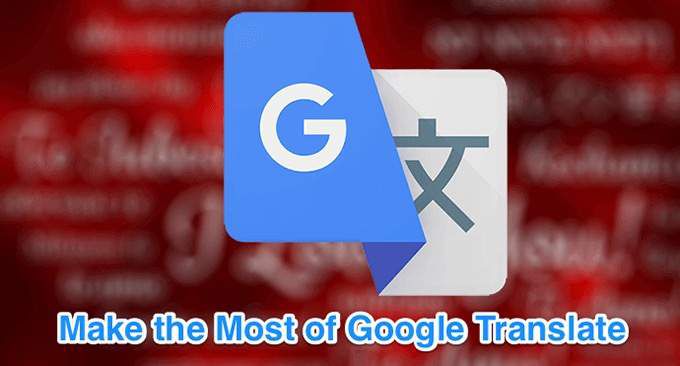
ดาวน์โหลดการแปลสำหรับใช้ออฟไลน์
คุณสามารถใช้ Google แปลภาษาเพื่อดาวน์โหลดภาษาต่าง ๆ ไปยังอุปกรณ์ของคุณเพื่อให้คุณสามารถแปลออฟไลน์ได้เช่นกัน นี่เป็นคุณสมบัติที่มีประโยชน์มากเพราะช่วยให้คุณแปลภาษาได้แม้ในขณะที่คุณไม่ได้เชื่อมต่ออินเทอร์เน็ต
คุณลักษณะนี้ช่วยให้แอปทำงานได้แม้ในประเทศ มันถูกบล็อกด้วยเหตุผลบางอย่าง



ใช้โหมดการสนทนาเพื่อแปลโดยไม่ต้องวุ่นวาย
โหมดการสนทนาช่วยให้คุณสามารถแปลอินพุตเสียงโดยไม่ต้องแตะที่ตัวเลือกใด ๆ เมื่อคุณเปิดโหมดนี้คุณและอีกฝ่ายต้องคุยกันตามปกติและ Google Translate จะ แปลการสนทนาของคุณ ตามเวลาจริง



วิธี Google แปลรูปภาพ
หนึ่งในเคล็ดลับ Google Translate ที่มีประโยชน์จริงๆคือการใช้ คุณสมบัติการแปลด้วยภาพ คุณสามารถเล็งกล้องของคุณไปที่บางสิ่งบางอย่างและแอป Google Translate จะแปลข้อความในภาพนั้นให้คุณแบบเรียลไทม์ คุณไม่ต้องพิมพ์อักขระต่างประเทศในแอป




บันทึก การแปลเพื่อเข้าถึงพวกเขาในภายหลัง
คุณสามารถใช้ Google Translate เพื่อบันทึกคำและวลีที่คุณโปรดปรานเพื่อให้คุณสามารถเข้าถึงพวกเขาได้อย่างรวดเร็วในภายหลัง วิธีนี้คุณสามารถสร้างพจนานุกรมเล็ก ๆ ของคุณเองที่ให้คำแปลสำหรับคำและวลีที่คุณเลือก


ทำให้การแปลของคุณเต็มหน้าจอ
หาก บุคคลที่คุณต้องการแสดงการแปลภาษา Google แปลภาษา 4คุณสามารถรับการแปลภาษา Google ของคุณให้ปรากฏแบบเต็มหน้าจอบนอุปกรณ์ของคุณ วิธีนี้ข้อความจะปรากฏในขนาดที่ใหญ่กว่ามากและคนส่วนใหญ่จะสามารถอ่านได้
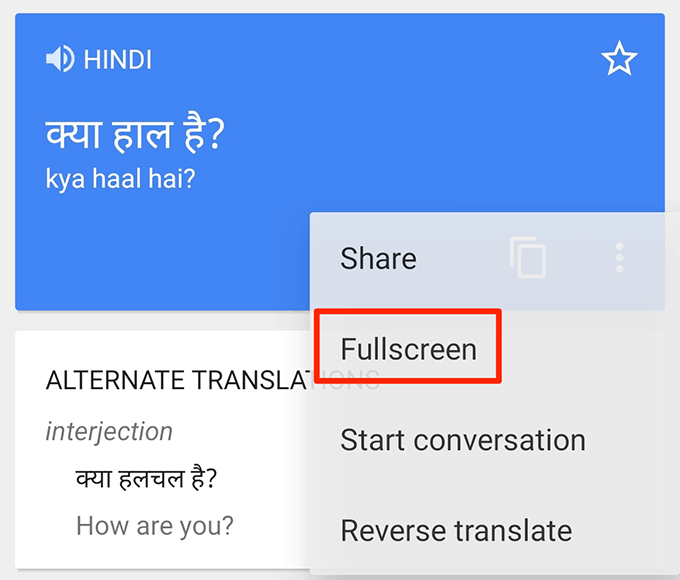 รูป>
รูป>
เขียนถึง Google แปลภาษา
คุณไม่จำเป็นต้องพิมพ์ข้อความเพื่อแปล คุณสามารถใช้ Google Translate เป็น เขียนคำ (ลายมือ) เพื่อแปลคำศัพท์และประโยคเป็นภาษาที่คุณเลือก
สิ่งนี้มีประโยชน์เมื่อมีคนคุ้นเคยกับการเขียนด้วยลายมือมากกว่าการพิมพ์ข้อความ
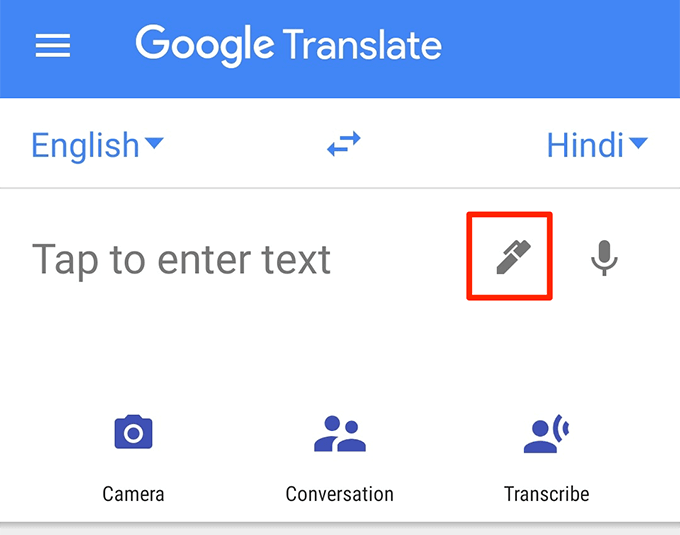


ใช้ Google แปลภาษาเป็นพจนานุกรม
หากคุณ มี Google Translate ในอุปกรณ์ของคุณคุณไม่จำเป็นต้องใช้ ctionary เป็นเพราะแอปนี้สามารถ นำคำจำกัดความของคุณมาให้คุณ ในอินเทอร์เฟซการแปลเดียวกัน
เป็นคุณลักษณะที่มีประโยชน์น้อยมากที่รู้จักกันดีของแอปนี้



บล็อกคำที่ไม่เหมาะสม
หากคุณต้องการ รักษาคำพูดที่ไม่เหมาะสม จากการแปลของคุณคุณสามารถทำได้โดยปิดตัวเลือกในแอพ Google Translate บนอุปกรณ์ของคุณ



ลบประวัติการแปล
Google แปลภาษาจะเก็บประวัติการแปลของคุณไว้และคุณสามารถดูได้ทุกเมื่อที่คุณต้องการในแอป หากคุณไม่ต้องการให้ใครบางคนเข้าถึงประวัตินี้ คุณสามารถล้างมันได้ ในโทรศัพท์ของคุณ



คุณมีเคล็ดลับอื่น ๆ เกี่ยวกับวิธีใช้ Google แปลภาษาหรือไม่ แจ้งให้เราทราบในความคิดเห็นด้านล่าง